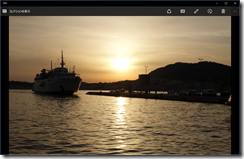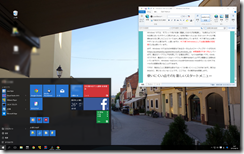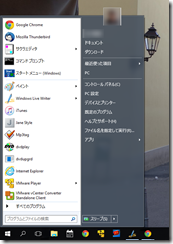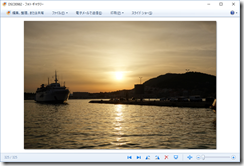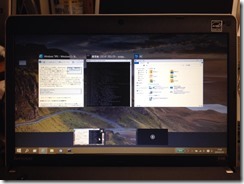こんにちは!去る7月29日、ついにWindows 10が公開されました!まだまだ行き渡ってはいないかもしれませんが、Windows 7, 8.1を使用している人は無償でアップグレードすることができます。XP/Vistaを使用している方は購入するしかありません・・・。
Windows 10では、タブレット向けを強く意識した8から方針転換し、7以前のようにPCを主眼においたデザインに戻されました。批判が強かったとはいえせっかくやった大転換をまた元に戻したことについては少し残念な気もしていますが、PCで使う以上は使いやすくなったと言えます。と言いますか、PCで使うWindowsとしては過去最高の完成度だと私は思っています。
まず、Windows 10ではOSの中核部分であるカーネルのメジャーアップデートが行われ[https://ja.wikipedia.org/wiki/Microsoft_Windows_10]、体感速度が大きく向上しています。最近のハードウェアを利用している場合は特に、7よりも断然速いです。OSXもそうですが、最近のリリースはハードウェアの要件をあまり上げずに軽量化に主眼をおいていますので、Windows 10はCore 2 Duo世代(Windows Vista世代)くらいのPCでも十分その恩恵を受けることができます。
ですが、残念なことに表面的な部分ではいくつか使いにくいところがあります。それは、スタートメニューと画像ビューアです。実力はあるのに、実にもったいないことです。ここでは、その解決法を提案します。
使いにくいかもしれない点: 新しいスタートメニュー
Windows 10の特徴として、新しくなったスタートメニューがあります。これはこれで悪くはないのですが、XPやそれ以前からWindowsを使ってきた人たちにはやはり馴染みにくいところがあるかもしれません。
そこで、まずはこれを従来の使い勝手に戻すTipsを紹介します。これには、Classic Shellというフリーウェアを利用します。旧来のスタートメニューを再現する同様のソフトはいくつかあるのですが、あるものは完成度は高いものの有料、またあるものはアドウェア疑惑があるなどで、私の一番のおすすめはこのソフトです。
Classic Shellを利用することで、以下のような旧来のスタートメニューに似たスタートメニューを再現することが可能になります。
それでは、インストールを行いましょう。
Classic Shell公式サイト
英語のサイトになりますが、臆することはありません。「Download Now」をクリックし、ダウンロード、インストールしましょう。
インストールが完了すると、細かい見た目や使い勝手を設定するウィンドウが出ますので、適宜設定を行います。わからない場合は、そのままでも大丈夫です。
使いにくい点: 「フォト」アプリ
うーん、、私としては、ここはいまいち理解できません。Windows 10では画像ビューアが「フォト」というModernアプリになってしまいました。Modernアプリは主にタブレットを志向したデザインで、PCでは利用しにくいものです。例えば、右クリックメニュー等は使えません。しかも、現状ではModernアプリは従来のWin32アプリと比較し動作速度が遅く感じられます。これも、従来のようなものに戻しましょう。
画像ビューアのフリーソフトはいくらでもあるのですが、使用感やシステム全体の安定性の観点から、できれば純正のものを使用したほうが良いということがあります。そのため、ここではMicrosoftがWindows 7の時期に提供していた、「Windows Essentials」という追加パッケージに含まれる「フォト ギャラリー」を利用することにします。インストールは問題ありませんでした。
以下のサイトから、ソフトウェアをダウンロードし、インストールを開始します。
http://windows.microsoft.com/ja-jp/windows-live/essentials
インストール中、「フォトギャラリーとムービーメーカー」だけをインストールするよう指定します。OneDriveなどはもともとインストールされているソフトと競合する可能性があります。「Windows Live メール」は欲しければインストールしても良いかもしれません。「Windows Live Writer」は使いやすさで定評があるブログクライアントです。というか、この記事もLive Writerで書いています。
インストール時に.Net FrameWorkのインストールが始まった場合は指示に従います。
インストールが完了したら、何か画像を開いてみてください。その際、どのソフトウェアで開くか聞かれると思いますので、「フォト ギャラリー」を指定してください。
これで、旧来のような使いやすい画像ビューアで画像が開かれるようになります。
おつかれさまでした。